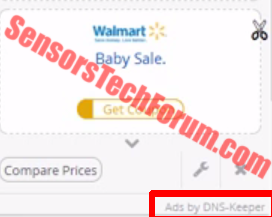| Nom | DNS Keeper Version 1.4 |
| Type | Adware, PUP |
| brève description | L'application est financé par la publicité et génère des annonces. |
| Symptômes | Annonces tierces et des liens seront générés, et les technologies de suivi peuvent être appliquées. |
| Méthode de distribution | Regroupement. |
| Outil de détection | Télécharger Malware Removal Tool, pour voir si votre système a été affecté par la version Keeper DNS 1.4 |
Une nouvelle version du logiciel publicitaire, appelé Keeper DNS a refait surface, utilisateurs concernés signalent. Keeper DNS est une application ad-supported qui peuvent ralentir PC utilisateur et afficher les pop-ups ennuyeux et diverses publicités. Le programme potentiellement indésirable (PUP) est censé apparaître souvent sur des sites commerciaux comme les pop-ups proposant des produits connexes à ce que l'utilisateur navigue. Plus à elle, Les experts en sécurité recommandent fortement son retrait en raison de ses relations avec des sites tiers.
Plus à propos Keeper DNS Adware
DNS-Keeper Version 1.4 – Comment ai-je Il?
Il y a plusieurs façons d'installer des applications non désirées sur votre ordinateur. Vous pouvez les laisser glisser par si vous cliquez sur les publicités, croire ce sont des applications utiles qui aideront votre expérience de navigation. La méthode la plus efficace d'obtenir de telles applications mais, est appelé groupement. La plupart des applications qui sont intégrées sont des programmes de bonne réputation que de nombreux utilisateurs ont tendance à télécharger à partir de sites Web fournissant des logiciels. Certains de ces sites font un profit en insérant des applications suspectes comme gardien de DNS qui ressemblent à un utile « extra ». Et étant donné que la plupart des utilisateurs ont tendance à rapidement clic leur chemin à travers le processus d'installation, ces applications glissent souvent par sous leur nez.
En savoir plus sur la version DNS-Keeper 1.4
Comme dans d'autres programmes indésirables, DNS-Keeper 1.4 est vu pour administrer le contenu financé par la publicité sous forme de fenêtres pop-up lors de la navigation, tous qui mènent à des sites tiers. Aussi, ce qu'il se distingue des autres applications d'affichage d'annonces est qu'il pourrait modifier le contenu du site, tels que le texte en surbrillance, par exemple. Le texte surligné peut afficher publicité pop-up une fois que la souris a été traîné dessus. Ceci est un système publicitaire très efficace car l'utilisateur peut croire que les annonces sont affichées sur le site Web véritablement ils naviguent dans. Alors que dans le même temps il y a une possibilité que ces annonces peuvent conduire à des sites tiers qui peuvent soit escroquerie à l'utilisateur d'argent ou de l'information. Certains sites contiennent même des logiciels malveillants qui infecte les PC de l'utilisateur et les rend totalement sans défense.
Ce qui est plus, les annonces sont ciblées via différentes technologies, tels que les cookies, balises, pixels, les cookies flash ou LSO et d'autres. Cela signifie que par exemple, vous cherchez peut-être le dernier cas de smartphone avec extras de protection forte de téléphone. Les technologies qui gèrent et commencent à afficher des pop-ups avec des sites commerciaux tiers pour les cas de smartphone robuste sur un prix très bas. Imaginez que vous cliquez sur cette annonce et vous achetez le produit, mais il arrive jamais? Ceci est juste l'une des escroqueries, et les cybercriminels emploient pour obtenir les fonds des utilisateurs. D'autres méthodes largement utilisées peuvent inclure:
- Infectant le PC de l'utilisateur avec des logiciels malveillants.
- Obtenir de l'information des utilisateurs via des enquêtes faux, promettant une récompense de quelque sorte.
- les formulaires d'inscription de faux qui incluent des essais de produits gratuits si vous entrez vos informations financières.
- D'autres pratiques frauduleuses qui peuvent inclure l'abonnement à l'utilisateur de services SMS coûteux et automatisés.
- Faux sites de support technique qui peut facturer à l'utilisateur un grand nombre de fonds pour un appel téléphonique inutile.
L'application peut également ralentir les PC des utilisateurs, et certains pensent qu'il modifie certains paramètres du système d'exploitation, qui lui permettent d'exécuter des processus d'arrière-plan qui font tout le temps actif. Les experts recommandent de vérifier votre Gestionnaire des tâches dans Windows pour tous les processus .exe, liée à cette application, car ils peuvent rendre impossible de désinstaller si actif.
Comment faire pour supprimer la version DNS-Keeper 1.4?
Une façon de se débarrasser de la annoyware est en suivant les instructions pour le retrait ci-dessous pour désinstaller manuellement. Mais gardez à l'esprit que, après désinstallation manuelle, ces applications peuvent laisser des objets de suivi et les clés de registre modifiées et valeurs dans l'Éditeur du Registre de Windows (regedit). C'est pourquoi vous devez utiliser un programme anti-malware pour détecter les fichiers de dommages potentiels à votre ordinateur et supprimer entièrement cette menace.
Étape 1: Supprimer / désinstaller la version DNS Keeper 1.4 dans Windows
Voici une méthode en quelques étapes faciles pour supprimer ce programme. Peu importe si vous utilisez Windows 8, 7, Vista ou XP, ces mesures seront faire le travail. Faire glisser le programme ou de son dossier à la corbeille peut être un très mauvaise décision. Si vous faites cela, des morceaux de programme se laisser distancer, et qui peut conduire à un travail instable de votre PC, erreurs avec les associations de type de fichier et d'autres activités désagréables. La bonne façon d'obtenir un programme sur votre ordinateur est de le désinstaller. Pour ce faire,:
Sélectionnez le programme que vous souhaitez supprimer, et appuyez sur “Désinstaller” (fig.3).
Suivez les instructions ci-dessus et vous désinstaller avec succès la version DNS Keeper 1.4.
Étape 2: Retirer DNS Keeper Version 1.4 à partir de votre navigateur
Sélectionnez le “Add-ons” icône dans le menu
Sélectionner DNS Keeper Version 1.4 et cliquez sur “Supprimer”
Après DNS Keeper Version 1.4 est retiré, redémarrer Mozilla Firefox par fermeture du rouge “X” dans le coin en haut à droite et commencer à nouveau.
Sélectionnez la version DNS Keeper 1.4 pour enlever, puis cliquez sur «Désactiver’. Une fenêtre pop-up apparaît pour vous informer que vous êtes sur le point de désactiver la barre d'outils sélectionnée, et des barres d'outils supplémentaires peuvent être désactivés ainsi. Laissez toutes les cases cochées, et cliquez sur «Désactiver’.
Après DNS Keeper Version 1.4 a été retiré, redémarrage Internet Explorer en la fermant du rouge 'X’ dans le coin en haut à droite et commencer à nouveau.
Ouvrez le menu déroulant en cliquant sur l'icône de pignon dans le top coin droit.

Dans le menu de liste déroulante, sélectionnez 'Préférences’
Dans la nouvelle fenêtre, sélectionnez «Extensions’
Cliquez une fois sur DNS Keeper Version 1.4
Cliquez «Désinstaller’
Une fenêtre pop-up apparaîtra vous demandant de confirmer désinstaller DNS Keeper Version 1.4. Sélectionner «Désinstaller’ encore, et la version DNS Keeper 1.4 sera retiré.
Étape 3: Retirer DNS Keeper Version 1.4 automatiquement en téléchargeant un programme anti-malware avancée.
Pour nettoyer votre ordinateur, vous devriez télécharger un programme anti-malware mise à jour sur un PC à l'abri et alors l'installer sur l'ordinateur affecté en mode déconnecté. Après que vous devriez démarrer en mode sans échec et analyser votre ordinateur pour supprimer toutes les versions Keeper DNS 1.4 les objets associés.
- Fenêtres
- Mac OS X
- Google Chrome
- Mozilla Firefox
- Microsoft bord
- Safari
- Internet Explorer
- Arrêter les pop-ups push
Comment supprimer la version DNS Keeper 1.4 à partir de Windows.
Étape 1: Rechercher la version DNS Keeper 1.4 avec outil de SpyHunter Anti-Malware



Étape 2: Démarrez votre PC en mode sans échec





Étape 3: Désinstaller la version DNS Keeper 1.4 et des logiciels connexes à partir de Windows
Étapes de désinstallation pour Windows 11



Étapes de désinstallation pour Windows 10 et versions plus anciennes
Voici une méthode en quelques étapes simples qui devraient pouvoir désinstaller la plupart des programmes. Peu importe si vous utilisez Windows 10, 8, 7, Vista ou XP, ces mesures seront faire le travail. Faire glisser le programme ou de son dossier à la corbeille peut être un très mauvaise décision. Si vous faites cela, des morceaux du programme sont laissés, et qui peut conduire à un travail instable de votre PC, erreurs avec les associations de types de fichiers et d'autres activités désagréables. La bonne façon d'obtenir un programme sur votre ordinateur est de le désinstaller. Pour ce faire,:


 Suivez les instructions ci-dessus et vous désinstaller avec succès la plupart des programmes.
Suivez les instructions ci-dessus et vous désinstaller avec succès la plupart des programmes.
Étape 4: Nettoyer tous les registres, Created by DNS Keeper Version 1.4 sur votre PC.
Les registres généralement ciblés des machines Windows sont les suivantes:
- HKEY_LOCAL_MACHINE Software Microsoft Windows CurrentVersion Run
- HKEY_CURRENT_USER Software Microsoft Windows CurrentVersion Run
- HKEY_LOCAL_MACHINE Software Microsoft Windows CurrentVersion RunOnce
- HKEY_CURRENT_USER Software Microsoft Windows CurrentVersion RunOnce
Vous pouvez y accéder en ouvrant l'éditeur de Registre Windows et la suppression de toutes les valeurs, créé par DNS Keeper Version 1.4 Là. Cela peut se produire en suivant les étapes ci-dessous:


 Pointe: Pour trouver une valeur créée virus, vous pouvez faire un clic droit dessus et cliquez "Modifier" pour voir quel fichier il est configuré pour exécuter. Si cela est l'emplacement du fichier de virus, supprimer la valeur.
Pointe: Pour trouver une valeur créée virus, vous pouvez faire un clic droit dessus et cliquez "Modifier" pour voir quel fichier il est configuré pour exécuter. Si cela est l'emplacement du fichier de virus, supprimer la valeur.
Video Removal Guide for DNS Keeper Version 1.4 (Fenêtres).
Débarrassez-vous de la version DNS Keeper 1.4 depuis Mac OS X.
Étape 1: Désinstaller la version DNS Keeper 1.4 et supprimer les fichiers et les objets connexes





Votre Mac vous affichera une liste des éléments qui démarrent automatiquement lorsque vous vous connectez. Recherchez les applications suspectes identiques ou similaires à DNS Keeper Version 1.4. Vérifiez l'application que vous voulez arrêter de courir automatiquement puis sélectionnez sur le Moins ("-") icône pour cacher.
- Aller à Chercheur.
- Dans la barre de recherche tapez le nom de l'application que vous souhaitez supprimer.
- Au-dessus de la barre de recherche changer les deux menus déroulants à "Fichiers système" et "Sont inclus" de sorte que vous pouvez voir tous les fichiers associés à l'application que vous souhaitez supprimer. Gardez à l'esprit que certains des fichiers ne peuvent pas être liés à l'application de manière très attention quels fichiers vous supprimez.
- Si tous les fichiers sont liés, tenir la ⌘ + A boutons pour les sélectionner, puis les conduire à "Poubelle".
Si vous ne pouvez pas supprimer la version de DNS Keeper 1.4 via Étape 1 au dessus:
Si vous ne trouvez pas les fichiers de virus et des objets dans vos applications ou d'autres endroits que nous avons indiqués ci-dessus, vous pouvez rechercher manuellement pour eux dans les bibliothèques de votre Mac. Mais avant de faire cela, s'il vous plaît lire l'avertissement ci-dessous:



Vous pouvez répéter la même procédure avec les autres Bibliothèque répertoires:
→ ~ / Library / LaunchAgents
/Bibliothèque / LaunchDaemons
Pointe: ~ est-il sur le but, car elle conduit à plus LaunchAgents.
Étape 2: Rechercher et supprimer la version DNS Keeper 1.4 les fichiers de votre Mac
Lorsque vous rencontrez des problèmes sur votre Mac en raison de scripts et de programmes indésirables tels que DNS Keeper Version 1.4, la méthode recommandée pour éliminer la menace est à l'aide d'un programme anti-malware. SpyHunter pour Mac propose des fonctionnalités de sécurité avancées ainsi que d'autres modules qui amélioreront la sécurité de votre Mac et le protégeront à l'avenir.
Video Removal Guide for DNS Keeper Version 1.4 (Mac)
Retirer DNS Keeper Version 1.4 Google Chrome.
Étape 1: Démarrez Google Chrome et ouvrez le menu déroulant

Étape 2: Déplacez le curseur sur "Outils" et puis dans le menu étendu choisir "Extensions"

Étape 3: De l'ouverture "Extensions" Menu localiser l'extension indésirable et cliquez sur son "Supprimer" bouton.

Étape 4: Une fois l'extension retirée, redémarrer Google Chrome en la fermant du rouge "X" bouton dans le coin supérieur droit et commencer à nouveau.
Effacer la version de DNS Keeper 1.4 de Mozilla Firefox.
Étape 1: Lancer Mozilla Firefox. Ouvrez la fenêtre de menu:

Étape 2: Sélectionnez le "Add-ons" icône dans le menu.

Étape 3: Sélectionnez l'extension indésirable et cliquez sur "Supprimer"

Étape 4: Une fois l'extension retirée, redémarrer Mozilla Firefox par fermeture du rouge "X" bouton dans le coin supérieur droit et commencer à nouveau.
Désinstaller la version DNS Keeper 1.4 de Microsoft Edge.
Étape 1: Démarrer le navigateur Edge.
Étape 2: Ouvrez le menu déroulant en cliquant sur l'icône en haut à droite.

Étape 3: Dans le menu de liste déroulante, sélectionnez "Extensions".

Étape 4: Choisissez l'extension suspecte que vous souhaitez supprimer, puis cliquez sur l'icône d'engrenage.

Étape 5: Supprimez l'extension malveillante en faisant défiler vers le bas puis en cliquant sur Désinstaller.

Retirer DNS Keeper Version 1.4 de Safari
Étape 1: Démarrez l'application Safari.
Étape 2: Après avoir plané le curseur de la souris vers le haut de l'écran, cliquez sur le texte Safari pour ouvrir son menu déroulant.
Étape 3: Dans le menu, cliquer sur "Préférences".

Étape 4: Après cela, Sélectionnez l'onglet Extensions.

Étape 5: Cliquez une fois sur l'extension que vous souhaitez supprimer.
Étape 6: Cliquez sur 'Désinstaller'.

Une fenêtre pop-up apparaîtra vous demandant de confirmer désinstaller l'extension. Sélectionner «Désinstaller» encore, et la version DNS Keeper 1.4 sera retiré.
Éliminer la version DNS Keeper 1.4 d'Internet Explorer.
Étape 1: Démarrez Internet Explorer.
Étape 2: Cliquez sur l'icône d'engrenage intitulée « Outils » pour ouvrir le menu déroulant et sélectionnez « Gérer les modules complémentaires »

Étape 3: Dans la fenêtre « Gérer les modules complémentaires ».

Étape 4: Sélectionnez l'extension que vous souhaitez supprimer, puis cliquez sur « Désactiver ». Une fenêtre pop-up apparaîtra pour vous informer que vous êtes sur le point de désactiver l'extension sélectionnée, et quelques autres add-ons peuvent être désactivées et. Laissez toutes les cases cochées, et cliquez sur 'Désactiver'.

Étape 5: Après l'extension indésirable a été supprimé, redémarrez Internet Explorer en le fermant à partir du bouton rouge 'X' situé dans le coin supérieur droit et redémarrez-le.
Supprimez les notifications push de vos navigateurs
Désactiver les notifications push de Google Chrome
Pour désactiver les notifications push du navigateur Google Chrome, s'il vous plaît suivez les étapes ci-dessous:
Étape 1: Aller à Paramètres dans Chrome.

Étape 2: Dans les paramètres, sélectionnez «Réglages avancés":

Étape 3: Cliquez sur "Paramètres de contenu":

Étape 4: Ouvert "notifications":

Étape 5: Cliquez sur les trois points et choisissez Bloquer, Modifier ou supprimer des options:

Supprimer les notifications push sur Firefox
Étape 1: Accédez aux options de Firefox.

Étape 2: Aller aux paramètres", saisissez "notifications" dans la barre de recherche et cliquez sur "Paramètres":

Étape 3: Cliquez sur "Supprimer" sur n'importe quel site pour lequel vous souhaitez que les notifications disparaissent et cliquez sur "Enregistrer les modifications"

Arrêter les notifications push sur Opera
Étape 1: À l'opéra, presse ALT + P pour aller dans les paramètres.

Étape 2: Dans la recherche de paramètres, tapez "Contenu" pour accéder aux paramètres de contenu.

Étape 3: Notifications ouvertes:

Étape 4: Faites la même chose que vous avez fait avec Google Chrome (expliqué ci-dessous):

Éliminez les notifications push sur Safari
Étape 1: Ouvrez les préférences Safari.

Étape 2: Choisissez le domaine à partir duquel vous souhaitez que les pop-ups push disparaissent et passez à "Refuser" de "Permettre".
DNS Keeper Version 1.4-FAQ
What Is DNS Keeper Version 1.4?
The DNS Keeper Version 1.4 la menace est un logiciel publicitaire ou navigateur virus de redirection.
Cela peut ralentir considérablement votre ordinateur et afficher des publicités. L'idée principale est que vos informations soient probablement volées ou que davantage d'annonces apparaissent sur votre appareil.
Les créateurs de ces applications indésirables travaillent avec des systèmes de paiement au clic pour amener votre ordinateur à visiter des sites Web risqués ou différents types de sites Web susceptibles de générer des fonds.. C'est pourquoi ils ne se soucient même pas des types de sites Web qui apparaissent sur les annonces.. Cela rend leurs logiciels indésirables indirectement risqués pour votre système d'exploitation.
What Are the Symptoms of DNS Keeper Version 1.4?
Il y a plusieurs symptômes à rechercher lorsque cette menace particulière et les applications indésirables en général sont actives:
Symptôme #1: Votre ordinateur peut devenir lent et avoir des performances médiocres en général.
Symptôme #2: Vous avez des barres d'outils, des modules complémentaires ou des extensions sur vos navigateurs Web que vous ne vous souvenez pas avoir ajoutés.
Symptôme #3: Vous voyez tous les types d'annonces, comme les résultats de recherche financés par la publicité, pop-ups et redirections pour apparaître au hasard.
Symptôme #4: Vous voyez les applications installées sur votre Mac s'exécuter automatiquement et vous ne vous souvenez pas de les avoir installées.
Symptôme #5: Vous voyez des processus suspects en cours d'exécution dans votre gestionnaire de tâches.
Si vous voyez un ou plusieurs de ces symptômes, alors les experts en sécurité vous recommandent de vérifier la présence de virus sur votre ordinateur.
Quels types de programmes indésirables existe-t-il?
Selon la plupart des chercheurs en malwares et experts en cybersécurité, les menaces qui peuvent actuellement affecter votre appareil peuvent être logiciel antivirus malveillant, adware, les pirates de navigateur, cliqueurs, faux optimiseurs et toutes formes de PUP.
Que faire si j'ai un "virus" like DNS Keeper Version 1.4?
Avec quelques actions simples. Tout d'abord, il est impératif que vous suiviez ces étapes:
Étape 1: Trouvez un ordinateur sûr et connectez-le à un autre réseau, pas celui dans lequel votre Mac a été infecté.
Étape 2: Changer tous vos mots de passe, à partir de vos mots de passe de messagerie.
Étape 3: Activer authentification à deux facteurs pour la protection de vos comptes importants.
Étape 4: Appelez votre banque au modifier les détails de votre carte de crédit (code secret, etc) si vous avez enregistré votre carte de crédit pour faire des achats en ligne ou avez effectué des activités en ligne avec votre carte.
Étape 5: Assurez-vous de appelez votre FAI (Fournisseur Internet ou opérateur) et demandez-leur de changer votre adresse IP.
Étape 6: Change ton Mot de passe WiFi.
Étape 7: (En option): Assurez-vous de rechercher les virus sur tous les appareils connectés à votre réseau et répétez ces étapes pour eux s'ils sont affectés.
Étape 8: Installer un anti-malware logiciel avec protection en temps réel sur chaque appareil que vous possédez.
Étape 9: Essayez de ne pas télécharger de logiciels à partir de sites dont vous ne savez rien et restez à l'écart sites Web à faible réputation en général.
Si vous suivez ces recommandations, votre réseau et tous les appareils deviendront beaucoup plus sécurisés contre les menaces ou les logiciels invasifs et seront également exempts de virus et protégés à l'avenir.
How Does DNS Keeper Version 1.4 Travail?
Une fois installé, DNS Keeper Version 1.4 pouvez collecter des données en utilisant traqueurs. Ces données concernent vos habitudes de navigation sur le Web, tels que les sites Web que vous visitez et les termes de recherche que vous utilisez. Elles sont ensuite utilisées pour vous cibler avec des publicités ou pour vendre vos informations à des tiers..
DNS Keeper Version 1.4 peut aussi télécharger d'autres logiciels malveillants sur votre ordinateur, tels que les virus et les logiciels espions, qui peut être utilisé pour voler vos informations personnelles et diffuser des publicités à risque, qui peut rediriger vers des sites de virus ou des escroqueries.
Is DNS Keeper Version 1.4 Malware?
La vérité est que les PUP (adware, les pirates de navigateur) ne sont pas des virus, mais peut être tout aussi dangereux car ils peuvent vous montrer et vous rediriger vers des sites Web malveillants et des pages frauduleuses.
De nombreux experts en sécurité classent les programmes potentiellement indésirables comme des logiciels malveillants. Cela est dû aux effets indésirables que les PUP peuvent causer, telles que l'affichage de publicités intrusives et la collecte de données utilisateur à l'insu de l'utilisateur ou sans son consentement.
About the DNS Keeper Version 1.4 Recherche
Le contenu que nous publions sur SensorsTechForum.com, this DNS Keeper Version 1.4 guide de suppression inclus, est le résultat de recherches approfondies, le travail acharné et le dévouement de notre équipe pour vous aider à éliminer les, problème lié aux logiciels publicitaires, et restaurez votre navigateur et votre système informatique.
How did we conduct the research on DNS Keeper Version 1.4?
Veuillez noter que notre recherche est basée sur une enquête indépendante. Nous sommes en contact avec des chercheurs indépendants en sécurité, grâce auquel nous recevons des mises à jour quotidiennes sur les derniers malwares, adware, et définitions des pirates de navigateur.
En outre, the research behind the DNS Keeper Version 1.4 la menace est soutenue par VirusTotal.
Pour mieux comprendre cette menace en ligne, veuillez vous référer aux articles suivants qui fournissent des détails bien informés.